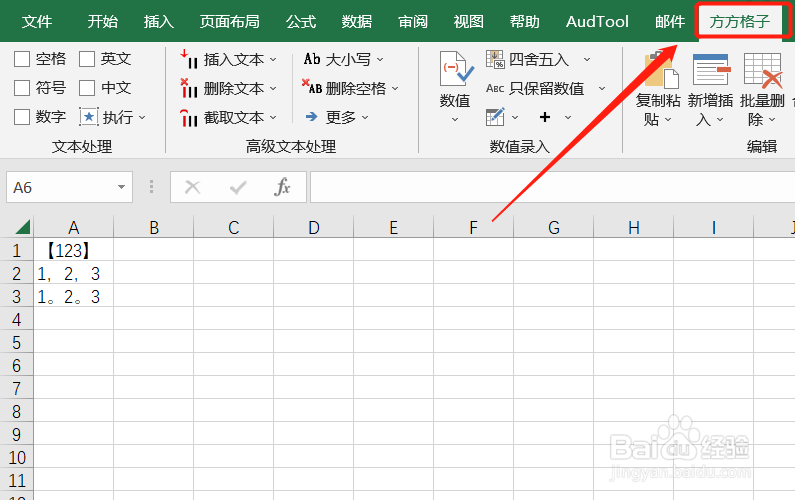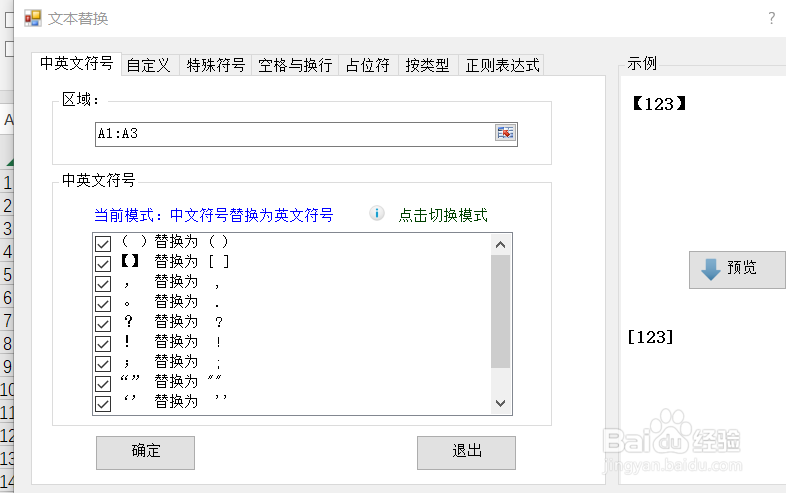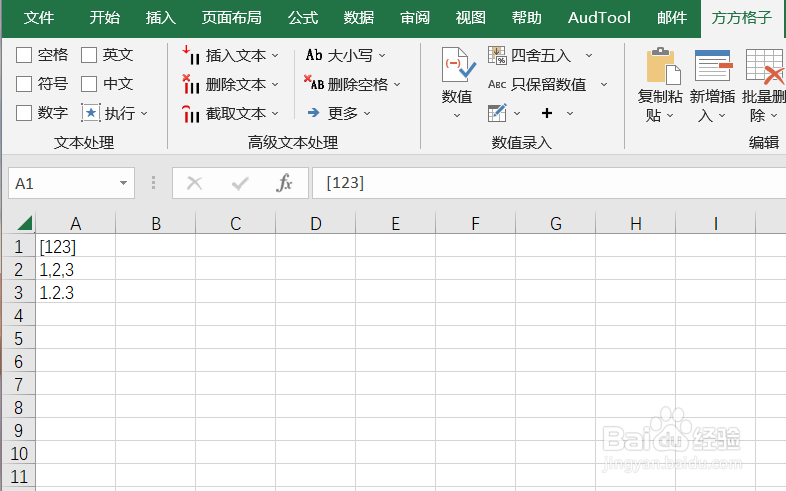Excel如何实现选区内中英文符号替换
1、本例,需要我们把表格内的中文符号替换成英文符号。首先,打开Excel文档,点击”方方格子“选项卡。
2、然后,选中需要处理的单元格范围,这里,我们选中A1:A3.
3、接着,找到并点击下图所示的“更多”。
4、点击后,会出现一个下拉菜单,我们继续点击“文本替换”。
5、这时,会弹出一个对话框,我们点击“确定”即可。
6、然后,选区内的中文符号就被替换成英文符号啦!怎么样?你学会了吗?快动手试试看吧!
声明:本网站引用、摘录或转载内容仅供网站访问者交流或参考,不代表本站立场,如存在版权或非法内容,请联系站长删除,联系邮箱:site.kefu@qq.com。
阅读量:93
阅读量:29
阅读量:87
阅读量:69
阅读量:76